极域电子教室使用说明
- 格式:pdf
- 大小:2.92 MB
- 文档页数:78

极域电子教室教师端使用说明一、教师机登陆运行桌面教师机程序后会出现登录对话框,它要求您输入登录密码与频道号,默认登录密码为空,默认频道号为教师机在系统设置中的频道号或上次登录的频道号,单击"确定"按钮,就可以进入教师机的操作平台。
各机房登陆频道如下:机房登陆频道3301 13302 23304 43306 63308 83310 10教师机操作平台主界面:二、广播教学广播教学功能可以将教师机屏幕传送至学生机。
在班级模型显示区中选择学生,单击图形按钮区的按钮,可开始广播教学。
如广播教学中学生机接收出现异常(如屏幕显示出现缺失),可按组合键Shift + F5来刷新学生机屏幕显示的内容。
1、学生发言广播教学过程中,在班级模型显示区选中一个已登录的学生机图标,单击右键弹出菜单。
在此右键弹出菜单上单击"开始发言"可以让被选中的学生进行发言,此时所有接收者在接收到教师广播教学的同时接收该学生发言。
如需动态切换发言学生,对其他已登录学生进行上述操作,先前发言学生自动停止发言。
如需停止学生发言,可在弹出菜单中选择"停止发言"即可。
2、广播的开始接受与停止接受广播教学过程中,可以随意控制任意学生机停止或开始接收广播。
在正在接收广播的学生机上单击右键,如图所示。
在弹出菜单上选择"停止接收广播",可以让学生停止接收广播。
在班级模型区选中被停止接收广播的学生机,单击右键,弹出下图菜单。
在此弹出菜单上选择"开始接收广播",该学生机重新开始接收广播。
三、弹出式工具条启动教师机程序后,教师机主接口被最小化时,将鼠标移动到屏幕顶部右半边(黑线处)时,会出现弹出式工具条,如下图。
单击"窗口"按钮可重新显示教师机主接口。
(教师机主接口出现后,此工具条将不会弹出。
)单击"设置"按钮会弹出系统设置对话框。

极域电子教室软件操作手册1.双击桌面“极域电子教室软件v4.0 2016 豪华版”图标,打开如图1的登录界面。
2.无需输入密码,保持“教师姓名”、“班级名称”为默认,选择频道如表1所示:表1机房名称频道ID202 02206 06210 10214 143.单击“登录”进入主界面如图2所示。
4.屏幕广播功能极域电子教室软件允许教师对所选择的学生进行屏幕广播。
开启“屏幕广播”的步骤:(1) 选择您希望接受广播教学的学生;(2) 单击“屏幕广播”功能按键;(3) 进入广播教学模式时,弹出一个浮动的广播教学工具栏,如下图所示:显示或隐藏教师端接口;开启或停止广播教师端声音;选择一个学生控制教师屏幕,并广播给其他学生;开启屏幕笔;将教师上课的教学过程录制下来,留给学生课后复习使用;切换屏幕广播的模式,窗口或全屏;设定画面清晰度,一共有以下4种质量可以选择:完美,较好,正常,差;退出“屏幕广播”。
5.学生演示功能极域电子教室软件允许教师选择一个学生进行演示。
开启“示范转播”的步骤:(1) 在“班级模型”区域选中学生;(2) 在“功能栏”单击“示范转播”;(3) 在“演示”对话框中,选择接收演示的学生。
控制学生操作的步骤:(1) 开启“示范转播”;(2) 点击“监看”按钮;(3) 选择“遥控”控制学生计算机端的操作。
开启快照的步骤:(1) 开启“示范转播”;(2) 单击“储存快照”按钮。
录制“示范转播”的步骤:(1) 开启“示范转播”;(2) 单击“屏幕录制”按钮。

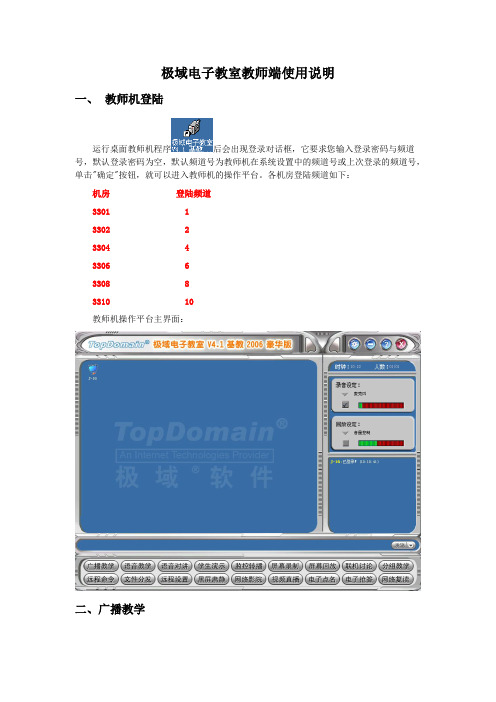
极域电子教室教师端使用说明一、教师机登陆运行桌面教师机程序后会出现登录对话框,它要求您输入登录密码与频道号,默认登录密码为空,默认频道号为教师机在系统设置中的频道号或上次登录的频道号,单击"确定"按钮,就可以进入教师机的操作平台。
各机房登陆频道如下:机房登陆频道3301 13302 23304 43306 63308 83310 10教师机操作平台主界面:二、广播教学广播教学功能可以将教师机屏幕传送至学生机。
在班级模型显示区中选择学生,单击图形按钮区的按钮,可开始广播教学。
如广播教学中学生机接收出现异常(如屏幕显示出现缺失),可按组合键Shift + F5来刷新学生机屏幕显示的内容。
1、学生发言广播教学过程中,在班级模型显示区选中一个已登录的学生机图标,单击右键弹出菜单。
在此右键弹出菜单上单击"开始发言"可以让被选中的学生进行发言,此时所有接收者在接收到教师广播教学的同时接收该学生发言。
如需动态切换发言学生,对其他已登录学生进行上述操作,先前发言学生自动停止发言。
如需停止学生发言,可在弹出菜单中选择"停止发言"即可。
2、广播的开始接受与停止接受广播教学过程中,可以随意控制任意学生机停止或开始接收广播。
在正在接收广播的学生机上单击右键,如图所示。
在弹出菜单上选择"停止接收广播",可以让学生停止接收广播。
在班级模型区选中被停止接收广播的学生机,单击右键,弹出下图菜单。
在此弹出菜单上选择"开始接收广播",该学生机重新开始接收广播。
三、弹出式工具条启动教师机程序后,教师机主接口被最小化时,将鼠标移动到屏幕顶部右半边(黑线处)时,会出现弹出式工具条,如下图。
单击"窗口"按钮可重新显示教师机主接口。
(教师机主接口出现后,此工具条将不会弹出。
)单击"设置"按钮会弹出系统设置对话框。

极域电子教室软件快速上手指南本文档适用于本软件的初学者。
阅读该文档,将有助于他们快速掌握本软件的基本使用方法和操作步骤,他包括如下三个部分:1.检查和配置网络连接。
2.教师机的使用。
3.学生机的使用。
有关本软件的更详细的介绍,请参考用户手册或在线帮助。
1.检查和配置网络连接本软件需要 TCP/IP 协议的支持。
如果网络中有 Windows 服务器,并且服务器上安装有 DHCP 服务,此时教师机和学生机网卡所绑定的 TCP/IP 协议的设置上可以设为自动获取 IP 地址。
如果网络中没有服务器或服务器上没有安装 DHCP 服务,此时网络中所有计算机的网卡所绑定的 TCP/IP 协议的设置上必须指定一个固定的 IP 地址。
1.1.检查教师机和学生的 IP 地址1.打开 Windows 的“开始”菜单,选择“运行”。
在“运行”对话框中,输入“cmd”命令后,按“确定”按钮。
如下图所示:图 - “运行”对话框2.在 Windows的“命令提示符”窗口中,输入“ipconfig”命令后,按回车键。
如下图所示:图 - “命令提示符”窗口3.“命令提示符”窗口中显示的教师机和学生的 “IP Address”应该为在同一网段,一般为“192.168.0.xxx”。
教师机和学生的“IP Address”的前三段应该相同。
最后一段应该不同。
“Subnet Mask”一般都为“255.255.255.0”。
1.2.手工指定教师和学生 IP 地址如果教师和学生没有正确的 IP 地址,可以参考下面的步骤,手工指定一个IP地址:1.打开Windows 的“控制面板”,双击选择“网络连接”。
出现如下对话框:图 - “网络链接”对话框2.在“网络连接”中,右键单击“本地连接”图标,在弹出菜单中,选择“属性”。
如下图所示:图 - “本地连接”右键菜单3.在弹出的“本地连接属性”对话框中,双击“Internet 协议(TCP/IP)”。

极域电子教室控制软件操作手册(总2页)-CAL-FENGHAI.-(YICAI)-Company One1-CAL-本页仅作为文档封面,使用请直接删除软件操作说明:1、双击打开极域电子教室控制软件;2、屏幕广播:教师对学生计算机进行掌控;进行PPT、WORD、桌面模式进行操作;3、学生演示:选中一个学生,可向所有学生演示、向选定的学生演示、向选定的组演示;4、网络影院:可向学生进行视频的展示;5、共享白板:向所有学生界面展示教师书写的板书,可以新建空白白板、导入图片、图片截屏、导入文档;可用相应的辅助工具进行教学;还可用相应的工具笔、图形进行辅助教学;并且书写的板书可进行保存,保存格式(jpg、bmp、png、iwb);6、监控:可对学生进行实时监控,监控过程中可以控制学生界面,还可让学生实时演示;7、远程命令:远程控制学生开关机;8、讨论:分组讨论、主题讨论;分组讨论可随机、按行、按列、使用固定分组,主题讨论可以让教师和学生进行知识点的讨论;9、考试:(1)可创建试卷:添加教师准备好的试卷类型,在添加试题(选择题、填空题、判断题、自由发挥题),可设置分数进行测试,试卷可进行保存且可二次编辑使用;(2)开始考试:把之前准备好的试卷添加进去,后缀名为.qiz,再给学生“发送”,单击“开始考试”,学生端考试并提交,教师可观察学生提交数量,并按“暂停”“停止”,最后还可以“评分”,在评分栏里可观察学生完成量,在统计信息里可观察学生对于每道题的正确率;10、调查:可随堂测试,由多选题和判断题组成,可实时的掌握学生对知识点的理解,调查结果可直接显示学生的掌握情况;11、抢答竞赛:先设置好思考时间、答题时间,告知学生题目,按“开始”按钮开始抢答,学生抢答后,可输入正确答案或者口述回答,教师对于学生回答进行评价;12、文件分发:教师选择准备好的试卷(office文档),发送给学生,学生收到后回答并保存在桌面;13、文件收集:学生端先“提交”之前回答了教师分发的试卷,教师端对于学生提交的试卷“全部接受”,教师可查看已提交的文件;14、黑屏安静:当学生做无关教学内容或吵闹是可单击“黑屏安静”提醒学生回归正常课堂,之后“取消黑屏安静”;15、播放PPT时延时:设置---网络---屏幕广播帧速率(15fps);。
极域电子教室使用说明随着信息时代的不断发展,电子教育已经成为了一种趋势,而极域电子教室应运而生。
极域电子教室是一种教育软件,它以实时的互动方式让老师和学生之间进行教学,这很有利于提高学生的学习效率和学习兴趣。
本文将为大家介绍极域电子教室的使用方法,以供大家参考。
一、安装及使用流程1. 用户登陆安装完极域电子教室后,学生或老师可输入用户名、密码注册登陆进入客户端。
2. 老师先创建教室,学生进入教室教师端点击“创建教室”选择课程类型进入教室,学生端点击“学生登陆”,输入老师给出的教室号或者URL地址,即可进入教室开始学习。
3.老师布置作业老师可在教室中布置作业,学生进行作答,耗时提交。
老师收到作业后可对学生的作答情况进行跟踪和排查。
二、教学功能1.桌面共享桌面共享是教师展示课件或教学内容的重要方式之一。
教师只需打开自己的电脑,选择要展示的桌面内容,这样学生就可以通过互联网看到同步的教学内容,达到最佳的听课效果。
2.课件播放在课件播放模式下,学生能跟随老师一起学习,由于它的界面干净和内容简洁,学生可以很快的理解老师的教学内容,同时还可以通过考试题库来测评自己的掌握程度。
3.在线互动极域电子教室拥有高效的互动功能,老师可以通过在线互动模式来布置作业,学生也可以随时进行提问,与老师交流互动,大大提高了学生的听课效果和学习效率。
4.网络评测极域电子教室中的网络评测,可以进行各种类型的考试,比如,选择题、填空题、简答题等等。
不但可以帮助教师更好的掌握学生的掌握程度,同时还能促进学生的参与度和主动性。
三、特色功能1.远程协调功能在教学中,老师可以将远程协调功能应用于现场教学时,发现学生的提问题或者特殊情况,可以直接与学生沟通,及时解决问题,加强老师和学生之间的互动。
2.音频和视频极域电子教室的音频和视频功能,可提高课程的丰富程度,可以直接进行音频和视频语音聊天,让学生更好的理解教师的教学内容,也可以利用它来进行多人的远程协作和沟通。
极域电子教学软件使用说明1.教师登录双击Windows桌面上的“极域电子教学软件”图标。
出现登录界面如图:默认已配置好,请不要随便做更改。
直接点击“登录”。
2.主界面电子教室的主界面如下图所示:上栏是电子教室的工具栏,每种工具都可以面向所有的学生端或所选择的部分学生端;可以在下栏的学生端中使用“CTRL+A”组合健选择所有学生端,也可以按住“CTRL”+鼠标点击来选择部分学生端。
下栏是所有学生机的图标,蓝色屏幕显示的当前学生机的屏幕内容,而黑色屏幕则表示当前这台学生机器没有连接到,有可能是没有开机或网络不通。
右边则是事件记录,会实时地记录一些教师端与学生端之间的交互情况。
3.屏幕广播(以给所有学生端屏幕广播为例)在学生端列表中,通过“CTRL+A”快捷键选择所有的学生端;点击工具栏中的“屏幕广播“图标。
电子教室主界面会最小化,显示出教师端的Windows桌面,在桌面的顶部会显示一个屏幕广播的控制栏;并且会把教师端的桌面显示在所有学生端上。
点击红色的图标可以结束屏幕广播。
4.文件分发(下发作业,以给所有学生端分发文件为例)在学生端列表中,通过“CTRL+A”快捷键选择所有的学生端;点击工具栏中的“文件分发“图标。
在弹出的文件分发窗口中选择好要下发的文件。
请老师把文件放在桌面上。
如图所示:需要下发多个文件的时候,请多次添加文件。
最后点击“发送”按钮。
学生在自己的桌面中双击“老师文件下发目录”图标,打开文件存放目录。
可以查看、操作老师下发给学生的文件。
如图:5.文件收集(学生提交作业)在电子教室文件上点击“文件收集”图标:主界面会自动切换到文件收集视图上。
学生在把要提交的作业保存到自己的桌面。
双击“老师文件下发目录”图标,打开文件存放目录。
然后,把自己的作业复制到这个目录中。
在学生桌面的顶部工具栏,点击“将文件提交给教师“图标”:在弹出的“文件提交”窗口中点击第一个图标,选择需要提交的作业文件。
最后,点击“提交”按钮,进行作业提交。
引言概述:极域电子教室是一种教育信息化工具,可以在教育领域起到极大的辅助作用。
本文将详细介绍如何使用极域电子教室,并提供适用于第二个版本的使用说明。
正文内容:第一大点:安装及配置1.及安装极域电子教室软件2.注册及激活极域电子教室3.安装和配置教室服务器4.连接教室设备和网络第二大点:教学功能1.发起一对一教学a.设置教学权限和角色b.创建教学计划和资源c.与学生建立连接并开始教学d.控制学生电脑操作权限e.互动交流和讨论f.分享屏幕和文件2.进行班级教学a.创建班级及添加学生b.分发和收集作业c.班级集中授课d.学生互助学习和互动交流e.进行在线考试及评估3.远程桌面管理a.远程桌面连接学生电脑b.远程安装和配置软件c.监控学生电脑活动d.通过屏幕广播发布通知e.远程关机和重启第三大点:优化教学体验1.配置教室网络a.设置IP地质和子网掩码b.配置DNS服务器和网关c.防火墙设置和端口映射2.使用教学工具a.绘图板和草稿纸b.投票和测试工具c.录制和回放教学内容d.添加音视频素材e.使用外部应用程序3.故障排除和常见问题解决a.处理网络连接问题b.处理软件故障和错误c.处理设备兼容性问题d.处理用户权限问题第四大点:教学管理1.学生档案管理a.学生信息登记和管理b.学生进入和退出教室管理c.学绩及出勤记录管理2.教学数据统计与分析a.收集和分析学生教学数据b.课程报告和教学分析c.导出和备份教学数据3.安全管理a.设置教室安全策略和权限控制b.保护学生个人信息c.防止网络攻击和病毒传播第五大点:其他功能与扩展1.异地备课和异步学习2.与移动设备兼容3.教学视频和直播功能4.第三方应用程序整合5.定制化开发和插件扩展总结:本文详细介绍了极域电子教室的使用说明(二),包括安装及配置、教学功能、优化教学体验、教学管理以及其他功能与扩展。
通过本文的指导,用户可以在教育领域更加高效地利用极域电子教室开展教学工作。
极域电子教室软件快速上手指南本文档适用于本软件的初学者。
阅读该文档,将有助于他们快速掌握本软件的基本使用方法和操作步骤,他包括如下三个部分:1.检查和配置网络连接。
2.教师机的使用。
3.学生机的使用。
有关本软件的更详细的介绍,请参考用户手册或在线帮助。
1.检查和配置网络连接本软件需要 TCP/IP 协议的支持。
如果网络中有 Windows 服务器,并且服务器上安装有 DHCP 服务,此时教师机和学生机网卡所绑定的 TCP/IP 协议的设置上可以设为自动获取 IP 地址。
如果网络中没有服务器或服务器上没有安装 DHCP 服务,此时网络中所有计算机的网卡所绑定的 TCP/IP 协议的设置上必须指定一个固定的 IP 地址。
1.1.检查教师机和学生的 IP 地址1.打开 Windows 的“开始”菜单,选择“运行”。
在“运行”对话框中,输入“cmd”命令后,按“确定”按钮。
如下图所示:图 - “运行”对话框2.在 Windows的“命令提示符”窗口中,输入“ipconfig”命令后,按回车键。
如下图所示:图 - “命令提示符”窗口3.“命令提示符”窗口中显示的教师机和学生的 “IP Address”应该为在同一网段,一般为“192.168.0.xxx”。
教师机和学生的“IP Address”的前三段应该相同。
最后一段应该不同。
“Subnet Mask”一般都为“255.255.255.0”。
1.2.手工指定教师和学生 IP 地址如果教师和学生没有正确的 IP 地址,可以参考下面的步骤,手工指定一个IP地址:1.打开Windows 的“控制面板”,双击选择“网络连接”。
出现如下对话框:图 - “网络链接”对话框2.在“网络连接”中,右键单击“本地连接”图标,在弹出菜单中,选择“属性”。
如下图所示:图 - “本地连接”右键菜单3.在弹出的“本地连接属性”对话框中,双击“Internet 协议(TCP/IP)”。
如下图所示:图 - “本地连接 属性”对话框4.在弹出的“Internet 协议(TCP/IP)属性”对话框中,选择“使用下面的 IP 地址”。
输入正确的“IP 地址”和“子网掩码”,单击“确定”。
如下图所示:图 - “Internet 协议(TCP/IP)属性”对话框[提示]教师机和学生机输入不同的“IP 地址”(一般为 192.168.0.xxx)。
教师机和学生机输入相同的“子网掩码”(一般为 255.255.255.0)。
1.3.检查教师和学生绑定 IP 地址有时,教师机和学生机存在多网卡的情况,那么就会有多个 IP 地址,这时,需要设定教师机程序和学生程序绑定正确的 IP 地址。
设置教师机程序的 IP 地址绑定:1.登录教师机。
(如何登录教师机,请参考本文档的“登录教师机”部分)2.在教师机界面右上角单击“选项”按钮。
如下图所示:图 - “选项”按钮3.在弹出的“选项”对话框中,单击“网络”。
如下图所示:4.在“网络”选项页的“绑定地址”下拉框中,选择正确的 IP 地址。
如下图所示:5.单击“网络”选项页的“确定”按钮。
设置学生机程序的 IP 地址绑定:1.在学生机上单击屏幕右下角任务栏中的学生机程序图标,在弹出的菜单中选择“设置”。
如下图所示:图 - “学生机”右键菜单2.在弹出的“请输入解锁密码”对话框中,输入“密码”,单击“确定”。
如下图所示:图 - “请输入解锁密码”对话框[提示]密码为安装学生机程序所输入的管理密码,默认不输入为空。
3.在弹出“设置”对话框中,选中“绑定地址”的下拉框,选择正确的 IP 地址。
如下图所示:4.单击“确定”。
2.教师机的使用2.1.登录教师机1.双击教师机桌面上的教师机程序快捷方式。
2.在弹出的“系统登录”对话框中,单击“登录”按钮。
如下图所示:图 - “系统登录”对话框2.2.学生登录教师机1.配置好教师机和学生机的网络连接。
2.登录教师机程序。
3.学生机程序自动登录到教师机,此时,教师机界面会显示学生已登录的状态图标,并处于亮的状态,如果学生机没有登录,处于黑色的状态。
如下图所示:图 - 学生登录状态图2.3.学生注册使用“学生注册”功能,学生可以通过联机方式在所需的课程上进行登记。
开始学生注册:1.连接学生到教师机。
2.单击教师机界面的“点名”按钮。
如下图所示:图 - 教师机界面选择“点名”按钮3.在弹出的“学生注册”对话框中,单击“开始”按钮。
如下图所示:图 - “学生注册”对话框-开始学生注册4.学生端弹出“学生注册”对话框,开始注册。
学生注册后,显示了学生注册信息。
如下图所示:图 - “学生注册”对话框-显示学生注册信息停止学生注册:1.单击教师机“学生注册”对话框中的“停止”按钮。
如下图所示:图 - “学生注册”对话框-停止学生注册2.4.屏幕广播“屏幕广播”功能可以将教师机屏幕实时传送至学生机。
开始屏幕广播:1.连接学生到教师机。
2.单击教师机界面的“屏幕广播”按钮。
如下图所示:图 - 教师机界面选择“屏幕广播”按钮3.教师机界面最小化,出现如下图的“屏幕广播”工具条,此时,教师机的桌面显示到学生的监视器上。
图 - “屏幕广播”工具条停止屏幕广播:1.单击教师机界面上方的“屏幕广播”工具条上的“停止”按钮。
如下图所示:图 - “屏幕广播”工具条-停止“屏幕广播”2.5.学生演示“学生演示”功能指让该学生向教师和其他学生演示他的桌面操作。
开始学生演示:1.连接学生到教师机。
2.单击教师机界面的“学生演示”按钮。
如下图所示:图 - 教师机界面选择“学生演示”按钮 3.在弹出“演示”对话框中,选择“确定”按钮。
如下图所示:图 – “演示”-选择对象4.学生开始进行演示,教师端开始接收学生的演示画面。
停止学生演示:1.单击教师机“监视窗口”的“X”按钮。
如下图所示:图 - “监视窗口”2.6.网络影院“网络影院”功能可以让教师在计算机上播放媒体文件,并将该媒体广播给整个班级。
学生不必下载该媒体文件,教师也不必将媒体文件共享给学生。
此过程使用网络流媒体技术。
开始网络影院:1.连接学生到教师机。
2.单击教师机界面的“网络影院”按钮。
如下图所示:图 - 教师机界面选择“网络影院”按钮3.在弹出的“网络影院控制器”中选择“打开”按钮。
如下图所示:图 - “网络影院控制器”对话框4.在“打开”对话框中,选择可以播放的媒体文件,按“打开”按钮。
如下图所示:图 - “打开”对话框5.教师和学生的桌面均开始播放该媒体文件。
停止网络影院:1.单击教师机“网络影院控制器”窗口的“X”按钮。
如下图所示:图:“网络影院控制器”对话框-关闭网络影院2.7.视频直播“视频直播”功能可以让教师将 USB 摄像头的实时内容同时广播给多名学生。
开始视频直播:1.确保您的机器中插入摄像头,并正常工作。
2.连接学生到教师机。
3.单击教师机界面的“视频直播”按钮。
如下图所示:图 - 教师机界面选择“视频直播”按钮4.在弹出的“视频直播”对话框中单击“选项”。
如下图所示:图 – “视频直播”5.在弹出的“选项”对话框中的“设备”下拉框中,选择好相应的摄像头设备。
如下图所示:图 - 视频直播“选项”对话框6.单击“应用”按钮,回到“视频直播”对话框。
7.单击“广播”按钮,开始视频直播。
如下图所示:图 - “视频直播”对话框-开始广播 8. 教师机和学生机开始显示摄像头画面。
停止视频直播:1.单击教师机“视频直播”窗口的“X”按钮。
如下图所示:图 - “视频直播”对话框-关闭视频直播2.8.监控转播“监控转播”功能可以让教师监控所有学生的桌面,并可对学生进行遥控辅导,控制某个学生的桌面操作。
开始监视:1.连接学生到教师机。
2.单击教师机界面的“监控转播”按钮。
如下图所示:图 - 教师机界面选择“监控转播”按钮3.教师出现学生端的桌面窗口,并在屏幕最上方出现“监视工具条”。
如下图所示:图 - “监视工具条”开始遥控:1.在监控的时候,选择一个学生机画面,鼠标点右键,弹出菜单,选择“远程控制”。
如下图所示:图 - “监控”菜单2.教师端屏幕上显示该学生端的画面,并可以遥控该学生端的桌面,在屏幕的最上方出现“遥控工具条”。
如下图所示:图 - “遥控工具条”停止遥控:1.在教师机界面上方的“遥控工具条”上,单击“停止”按钮。
如下图所示:图 - “遥控工具条”-停止遥控停止监视1.在教师机界面上方的“监视工具条”上,单击“停止”按钮。
如下图所示:图 - “监视工具条”-停止监视2.9.远程设置“远程设置”功能可以让教师同时为多个学生端设置一些常用设置,比如显示设置,Internet 设置,屏幕保护设置等等。
开始远程设置:1.连接学生到教师机。
2.单击教师机界面的“远程设置”按钮。
如下图所示:图 - 教师机选择“远程设置”按钮3.在弹出的“远程设置”对话框中,选择需要设置的选项页,选择要设置的学生端状态,单击“应用”按钮。
如下图所示:图 - “远程设置”对话框 4.学生端响应教师的远程设置选项。
停止远程设置:1.在“远程设置”对话框中,单击“X”按钮。
如下图所示:图 - “远程设置”对话框-关闭远程设置2.10.远程命令“远程命令”功能可以让教师只需单击一次鼠标,就可以远程启动/关闭/重新启动学生的 PC。
并且可以执行学生机器上的应用程序。
远程关闭/重启/关闭应用程序:1.连接学生到教师机。
2.单击教师机界面的“远程命令”按钮。
如下图所示:图 - 教师机界面选择“远程命令”按钮3.在弹出的菜单中选择“远程关机”,或者“远程重新启动”,或者“远程关闭应用程序”。
如下图所示:图 - “远程命令”菜单4.在弹出的“关闭学生端电脑”对话框中单击“确定”按钮。
如下图所示:图 - “关闭学生端电脑”对话框远程运行学生端的应用程序:1.连接学生到教师机。
2.单击教师机界面的“远程命令”按钮。
如下图所示:图 - 教师机界面选择“远程命令”按钮3.在弹出的菜单中选择“启动远程应用程序”,在弹出的“启动远程应用程序”二级菜单中,选择要执行的程序,例如“画图”。
如下图所示:图 - “启动远程应用程序”菜单4.学生端弹出“画图”程序。
2.11.分组管理使用“分组管理”功能,教师可以将当前活动班级模型中的学生划分为若干个不同的分组,以便进行“分组讨论”和“分组教学”活动。
新建分组:1.单击教师机界面的“分组管理”按钮。
如下图所示:图 - 教师机界面选择“分组管理”按钮2.在弹出的“管理分组”对话框中单击“新建”按钮。
如下图所示:图 - “管理分组”对话框3.在弹出的“新建分组”对话框中输入“组名”,单击“添加”按钮。
如下图所示:图 - “新建分组”对话框4.在弹出的“选择成员”对话框中,选择两个或两个以上成员,单击“确定”。